2023 年 8 月 24 日、午後 9 時 16 分にソハによって更新されました
あなたが WhatsApp ユーザーであれば、最近追加された WhatsApp の消えるメッセージ機能に気づいたかもしれません。ただし、WhatsApp のメッセージが消えるのは比較的新しいことであり、多くのユーザーはそれを有効または無効にする方法を理解していません。WhatsApp で消えるメッセージをブロックしたい場合は、この記事を詳しく読んでください。WhatsApp のメッセージが消えるに関する重要な情報をすべて見てみましょう。
製品の推奨事項: WhatsApp データ復元
WhatsAppのアプリケーションストレージスペースを節約するために、WhatsAppはアプリケーションからメッセージを自動的に削除できる「消えるメッセージ」機能を追加し、より最適化されたユーザーエクスペリエンスをユーザーに提供します。
WhatsApp で消えるメッセージ機能を有効にしている場合、メッセージは 7 日後に自動的に削除されます。
個人チャットの WhatsApp の消えるメッセージを個別に有効または無効にできます。グループ チャットでは、管理者のみがグループ チャットのこの機能を有効/無効にできます。
チャットを開いていない場合でも、WhatsApp メッセージは 7 日後に消えますが、ユーザーは通知バーでメッセージを表示できます。
特定のメッセージを引用した場合は、7 日後でもアクセスできます。
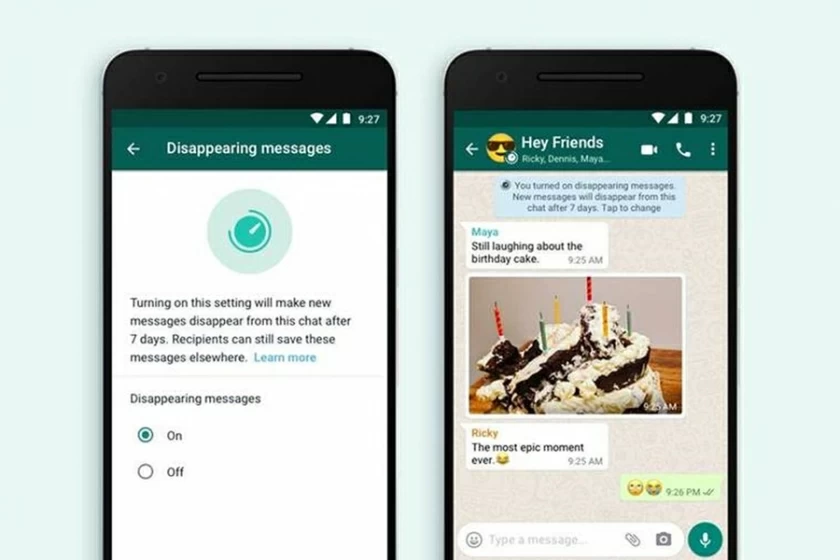
WhatsApp メッセージを失いたくない場合は、「消えるメッセージ」機能を無効にするか、チャットのスクリーンショットを撮るか、WhatsApp データをバックアップすることができます。そうすれば、WhatsApp が削除した後でも復元できます。
WhatsApp メッセージを探しているときにメッセージが消えた場合は、[設定] からメッセージが消える機能をオフにして、メッセージの再発を防ぐことができます。これは、WhatsApp の消えるメッセージの切り替え機能を通じて、ユーザーがいつでもニーズに応じてこの機能を有効または無効にできることを意味します。
AndroidでWhatsAppの消えるメッセージを有効/無効にする方法? 非常に簡単です。Android ユーザーは、次の簡単な手順を完了するだけで、WhatsApp の消えるメッセージ オプションを有効/無効にできます。
ステップ 1 Android デバイスで WhatsApp を起動し、特定のユーザーまたはグループのチャット ウィンドウを開きます。
ステップ 2 グループ アイコンまたはプロフィールをクリックして連絡先の詳細を表示し、下にスクロールして [消えるメッセージ] オプションを選択します。
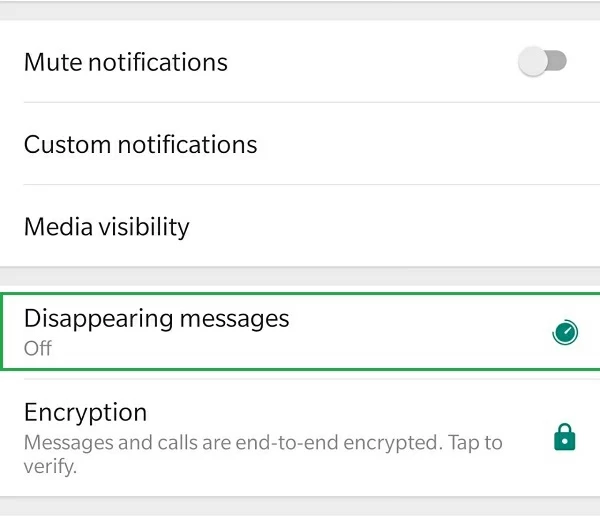
WhatsApp で消えるメッセージを初めて設定する場合、本当に設定する必要があるかどうかを確認するメッセージが表示されます。クリックして WhatsApp の消えるメッセージ機能の詳細を確認するか、[続行] ボタンをクリックして消えるメッセージ オプションを有効にすることができます。

ステップ 3 「オン」または「オフ」ボタンをクリックして、WhatsApp の消えるメッセージ機能を有効または無効にすることができます。
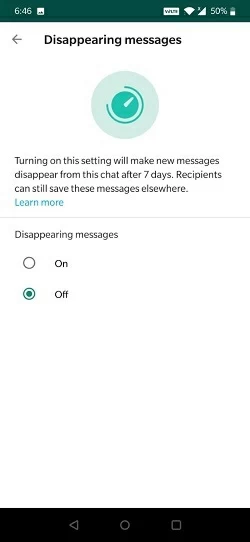
iOS デバイスで WhatsApp のメッセージが消える機能を有効または無効にする手順も、Android デバイスと同様に非常に簡単です。iOS デバイスを使用している場合は、次の手順に従って WhatsApp の消えるメッセージを有効または無効にすることができます。
ステップ 1 iPhone で WhatsApp を起動し、特定の人またはグループのチャット ウィンドウを開きます。
ステップ 2 連絡先/グループ情報オプションをクリックして、個人またはグループの WhatsApp チャットに関連するさまざまな機能にアクセスします。「消えるメッセージ」オプションをクリックします。メッセージが消えることについてのプロンプトが表示されたら、「続行」ボタンをクリックします。
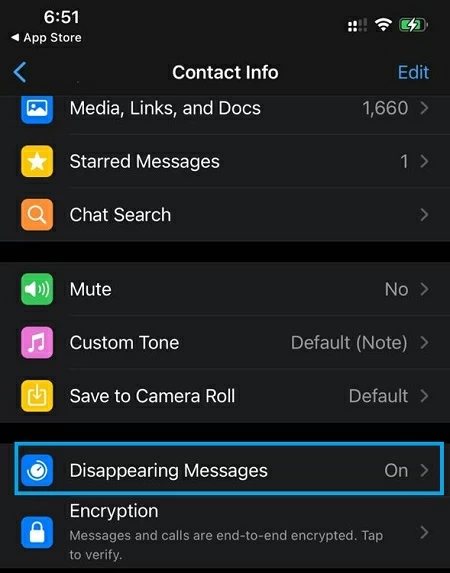
ステップ 3 [オン] または [オフ] ボタンをクリックして、iOS デバイスの WhatsApp でメッセージが消えるオプションを有効または無効にします。
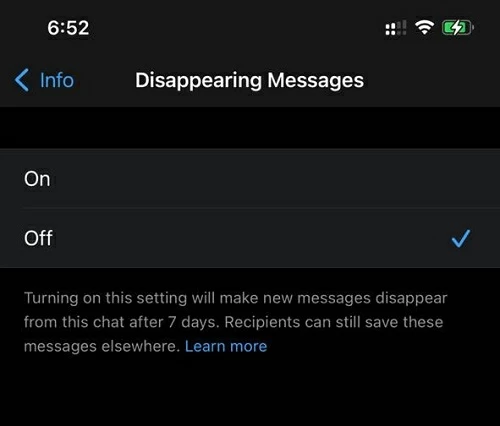
詳しくは:
WhatsApp アプリに [消えるメッセージ] オプションが表示されない場合は、[消えるメッセージ] オプションが新機能であるためです。この時点で必要なのは、Play/App Store にアクセスして WhatsApp ページを見つけ、デバイス上の WhatsApp アプリを更新することだけです。アップデートが完了すると、WhatsApp の消えるメッセージ機能に簡単にアクセスできるようになります。
ボーナス: 送信者によって削除された WhatsApp メッセージを復元する方法
データ回復ツール - Geekersoft Data Recovery は、削除された WhatsApp メッセージを回復するのに役立ちます。WhatsApp メッセージを誤って削除した場合は、デバイスで WhatsApp アカウントに直接ログインし、WhatsApp データをスキャンして回復を見つけることができます。これは、これまでで最も包括的な WhatsApp 回復ツール パッケージです。
同じデバイスで複数の WhatsApp アカウントにログインできます。
ユーザーのプライバシーの保護に注意し、メッセージをデータベースに保存しないでください。
ユーザーがテキスト、写真、オーディオ、ビデオなどのあらゆる種類の紛失メッセージを表示できるようにサポートします。
重要な WhatsApp メッセージが見つからない場合は、データを復元することでメッセージを取り戻すことができます。専門的なデータ回復ソフトウェアは、失われた WhatsApp メッセージを回復するために、既存のバックアップ データをデバイスに復元するのに役立ちます。多くのデータ復元ソフトウェアの中で、総合的に比較した結果、Geekersoft Data Recovery を使用することをお勧めします。これは、専門的で信頼できる WhatsApp データ全体を復元するワンストップ ソリューションを提供するからです。
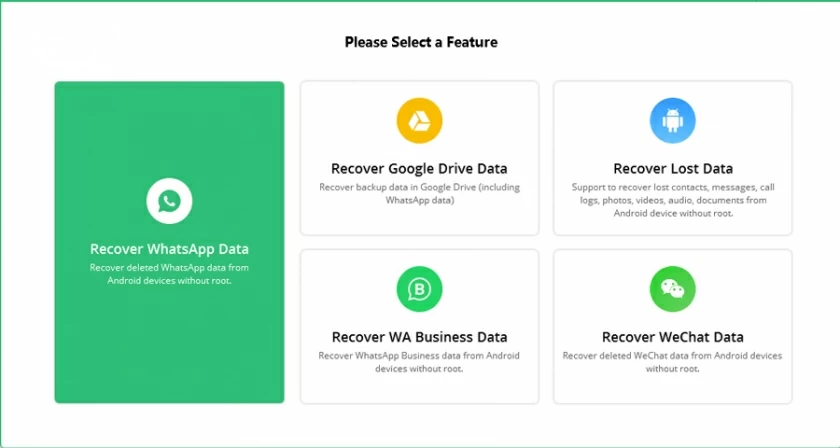
• このデータ回復ソフトウェアは、WhatsApp メッセージ、添付ファイル、グループ メッセージ、ボイス メモなどの回復をサポートします。
• 使いやすく、ワンクリックで WhatsApp メッセージを復元します。
• 優れた互換性と、WhatsApp メッセージを任意のデバイスに復元するためのサポート。
ステップ 1 Geekersoft Data Recovery アプリケーションを起動します
コンピューターデバイスに Geekersoft Data Recovery をインストールして開始します。次に、メインインターフェイスで「WhatsApp Data Recovery」モジュールを選択します。
ステップ 2 iOS/Android デバイスを接続します
USB ケーブルを介して iOS/Android スマートフォンをコンピュータに接続し、ソフトウェアに検出させます。その後、Geekersoft Data Recovery が iOS/Android デバイスのスキャンを開始し、回復可能なデータを見つけます。
ステップ 3 WhatsApp データをスキャンします
スキャンが完了したら、WhatsApp を再インストールし、デバイスの内部ストレージからチャット ログを回復することを選択します。
以上の手順でWhatsAppのデータ復旧は完了です。
上記は、WhatsApp 消えるメッセージ機能とは何か、WhatsApp 消えるメッセージ機能を有効または無効にする方法など、WhatsApp 消えるメッセージについてご紹介した内容です。もちろん、最も重要なことは、失われたWhatsAppメッセージを取り戻したい場合は、専門のデータ回復ソフトウェアであるGeekersoft Data Recoveryを使用できることです。ワンクリックで WhatsApp メッセージを安全かつ確実に復元できます。